
1. módszer: Fájl tömörítés
A vizsgált probléma leggyakrabban előfordul, ha egy fotót próbál letölteni erre vagy az erőforrásra, amelynek mérete sokkal megalapozott korlátozások. Ez utóbbi két típus létezik: Engedélyezés és kötet, valamint mindkét lehetőség egyszerre lehetséges. Megkerülheti őket csak egy módszerrel - a kép tömörítésével. A vizsgált célokra külön programok és online szolgáltatások is vannak - mindkettő, és mások már szerzőink már megvizsgálják, ezért egyszerűen hivatkozunk a megfelelő anyagokra.
Olvass tovább:
Hogyan lehet csökkenteni a fotófelbontást a programok és az internet használatával
Hogyan lehet csökkenteni a fotó méretét programokkal és online segítségével
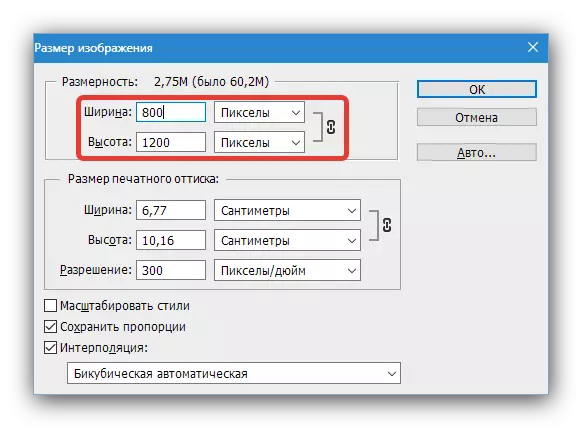
2. módszer: Flash eltávolítása
Ha a cél fotó mérete megfelel az erőforrás követelményeinek, lehetséges, hogy a probléma az Adobe Flash Player rendszerben van beállítva. A tény az, hogy a fénykép rakodógépek sok helyen révén hajtották végre ezt a technológiát, de idővel ők visszautasította, felismerve ezt a funkciót más platformokon. Mindazonáltal a népszerű erőforrásokban a fényképezőgép letöltése ezen funkcióval továbbra is jelen van a kompatibilitási célokra, és alapértelmezés szerint működik, ha a megfelelő komponenst a felhasználó oldalán észleli. A megoldás ebben a helyzetben az eltávolítás a szoftver héj - ajánlott előállítani a lehető leghamarabb, hiszen december 31-én, 2020, minden támogatást erre a termékre megszűnt. A legegyszerűbb eltávolítási módszer az információs ablak használata, amely a rendszer betöltésekor jelenik meg. Benne az Adobe jelentései, hogy a Flash Player támogatás megszűnik, és a szoftver eltávolítását teszi lehetővé. Használja a "Törlés" gombot, és kövesse a képernyőn megjelenő utasításokat.
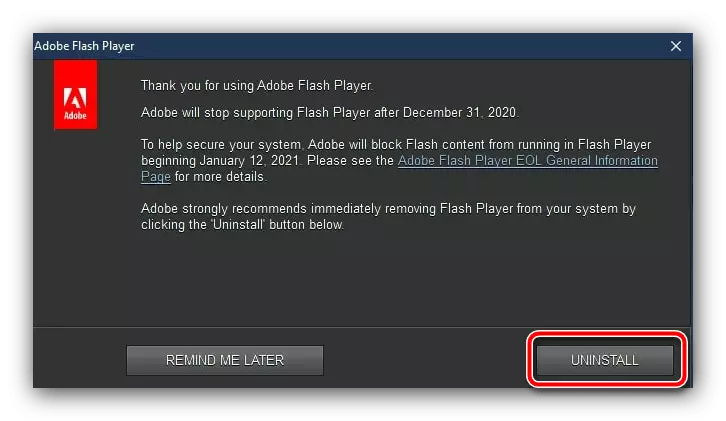
A Flash Player manuálisan is eltávolítható.
- Nyissa meg a "Run" eszközt a Win + R gombokkal, írja be az AppWiz.cpl kérést, majd kattintson az OK gombra.
- A beépülő "programok és összetevők" elindul. Keresse meg az "Adobe Flash Player" pozícióját a telepített szoftver listájában, válassza ki, és kattintson a "Törlés" gombra.
- Kövesse az Uninstaller utasításait.
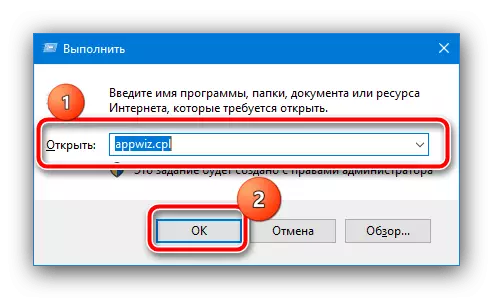
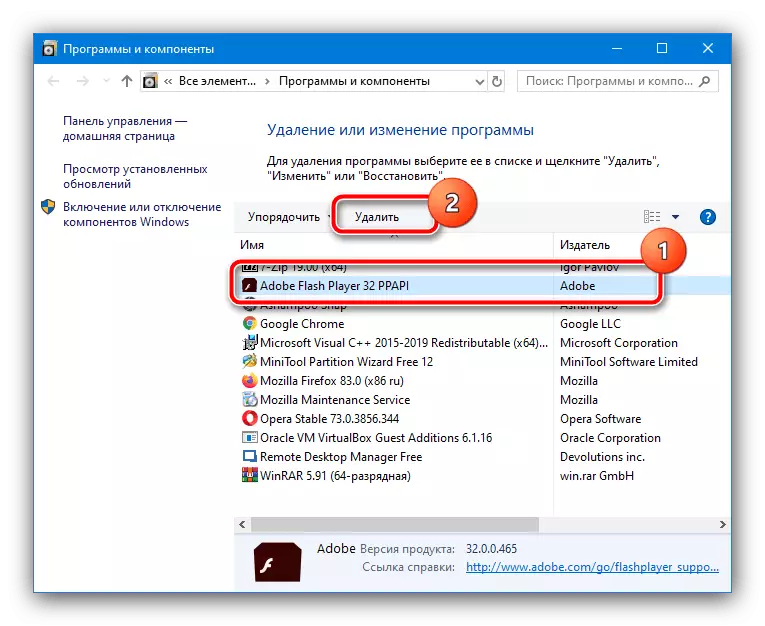
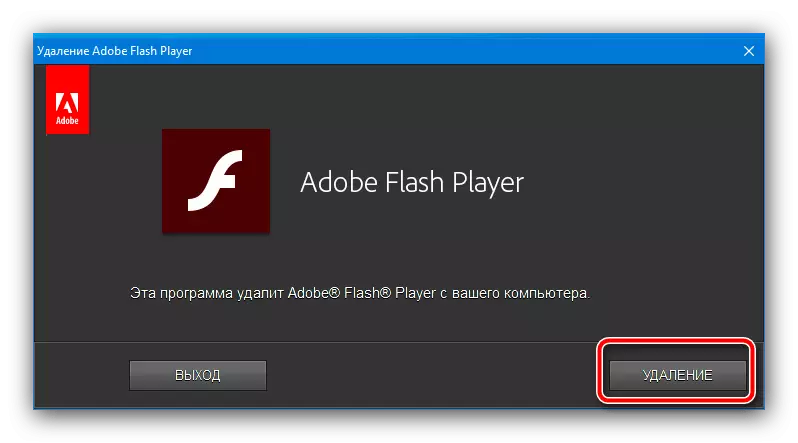
A Flash Player törlése után ne felejtse el újraindítani a webböngészőt, és ellenőrizze a hiba jelenlétét. Ha a probléma az elavult összetevőben volt, most már nem jelenik meg.
Bővebben: Hogyan lehet teljesen eltávolítani az Adobe Flash Player-et
3. módszer: A böngésző gyorsítótárának tisztítása
Felhívás a megjelenése hiba „Nem sikerült befejezni a műveletet ...” lehet egy zsúfolt cache program megtekintésére weboldalak: A betölthető egyszerűen nem lehet feldolgozni, ami a hiba a szóban forgó. Ennek megfelelően lehetőség van a probléma eltávolítására a gyorsítótár tisztítással. Mivel ez elsősorban a krómmotor böngészőjeire jellemző, hivatkozásokat adhat az egyes verzióira vonatkozó vonatkozó cikkekre.
Bővebben: Hogyan kell törlni a gyorsítótárat a Chrome, Yandex.Browser, Opera és Android

4. módszer: A rendszerfájlok visszaállítása
A probléma okát nem is lehet a böngésző is - néha a forrás kárt egy vagy több rendszer könyvtárak, melyek csak felelős a kölcsönhatás a fájlkezelő és az internet böngésző. Ilyen helyzetben az adatvisszanyerésre kell fordulnia, ahogy azt korábban is írtuk.
Bővebben: Windows 7 és Windows 10 rendszeradatok visszaállítása

